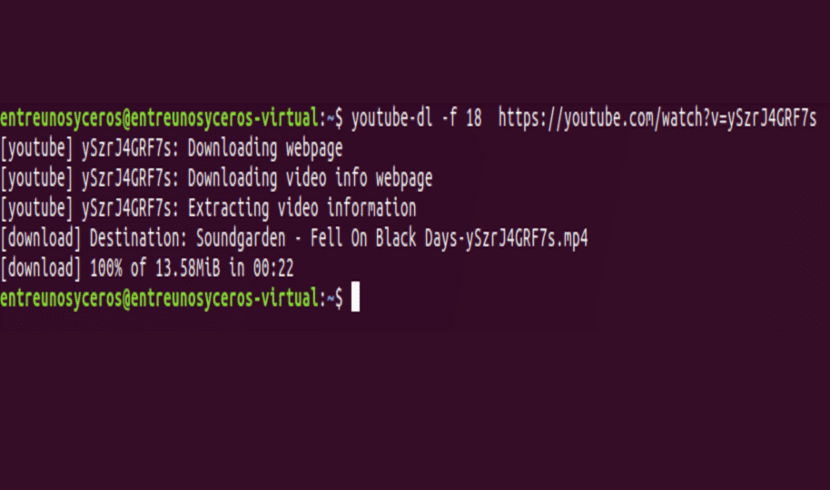
Pokud hledáte nástroj, se kterým stahujte videa z více platforem možná už znáte některé populární možnosti jako jDownloader. Skutečnost, že existuje tak silná aplikace, jako je ta uvedená, neznamená, že je třeba zvážit alternativy. Jedním z nejzajímavějších je YouTube-dl. Existuje již dlouhou dobu, aby všichni uživatelé mohli stahovat videa z téměř jakékoli populární platformy.
Youtube-dl je malý nástroj příkazového řádku založený na Pythonu který vám umožňuje stahovat videa z platforem, jako jsou: YouTube, Dailymotion, Google Video, Photobucket, Facebook, Yahoo, Metacafe, Depositfiles a některé podobné weby. Ke spuštění programu je vyžadován překladač Pythonu. Tento program je otevřený a měl by běžet hladce na jakémkoli systému založeném na Unixu, Windows nebo Mac OS X.
Youtube-dl vám také umožňuje zvolit formát kvality videa, který je k dispozici ke stažení, nebo nechat program automaticky stáhnout video v nejvyšší kvalitě z uvedeného portálu. Má také podporu pro stahování seznamů skladeb, možnosti přidání vlastních nebo originálních titulů do staženého video souboru. Má také podporu pro použití proxy.
S tímto skriptem můžete stahovat pouze videa. Na rozdíl od jiných programů, jako je mps-youtube z terminálu je nebudete moci přehrát.
Nainstalujte si Youtube-dl
Uživatelé Ubuntu si mohou tento program stáhnout a nainstalovat z PPA webupd8 následujícím způsobem:
sudo add-apt-repository ppa:nilarimogard/webupd8 && sudo apt update && sudo apt install youtube-dl
Pokud jste jedním z těch lidí, kteří se zdráhají použít jakýkoli PPA jiného výrobce, v tomto případě můžete použít příkaz curl nebo wget k instalaci nejnovější verze skriptu youtube-dl, jak je uvedeno níže:
sudo curl https://yt-dl.org/latest/youtube-dl -o /usr/local/bin/youtube-dl
nebo pokud jste milovníci wgetů, můžete jej použít zadáním:
sudo wget https://yt-dl.org/downloads/latest/youtube-dl -O /usr/local/bin/youtube-dl
Po stažení skriptu musíte nastavit odpovídající oprávnění:
sudo chmod a+rx /usr/local/bin/youtube-dl
Jak používat YouTube-dl ke stahování videí
Chcete-li stáhnout a uložit video soubor, potřebujete pouze adresu URL, která vás zajímá. Pak stačí otevřít terminál a spustit následující příkaz:
youtube-dl https://www.youtube.com/watch?v=ySzrJ4GRF7s
Chcete-li zobrazit seznam všech dostupných formátů videa, které chceme stáhnout, budeme muset použít možnost «–list-format», jak je uvedeno níže:
youtube-dl --list-formats https://www.youtube.com/watch?v=ySzrJ4GRF7s
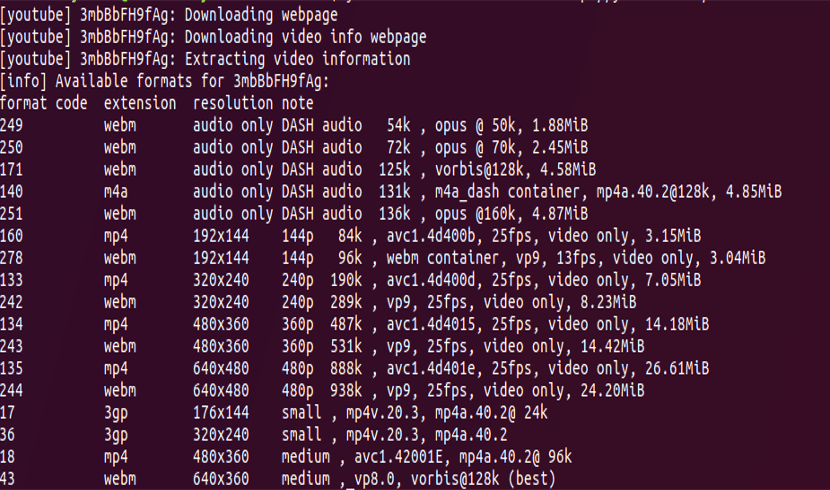
Předchozí příkaz zobrazí seznam podobný seznamu na snímku obrazovky. Když se rozhodnete, který vás zajímá, stačí přidat volbu '-f' následovanou kódem formátu videa. Řekněme například, že bych chtěl stáhnout video ve formátu mp4, takže použijte kód formátu '18', jak je znázorněno níže.
youtube-dl -f 18 https://www.youtube.com/watch?v=ySzrJ4GRF7s
Pokud chceme stáhnout seznam videosouborů, budete muset vytvořit pouze textový soubor se všemi odkazy na YouTube, které chcete uložit do svého počítače. V tomto příkladu se textový soubor nazývá „youtube_links.txt“:
youtube-dl-a youtube_links.txt
Pokud potřebujete pomoc, program vypíše všechny dostupné možnosti, pokud do terminálu napíšete následující:
youtube-dl --help
U jiných distribucí lze youtube-dl získat z webu stránku ke stažení z youtube-dl.
Aktualizujte YouTube-dl
Aktualizace tohoto programu bude nutná, pokud při používání zjistíte, že vrací chybu. Pokud narazíte na chybu, nezoufejte. Otevřete terminál a zadejte:
sudo apt-get install python-pip && sudo pip install youtube-dl && sudo pip install --upgrade youtube-dl
Grafické rozhraní pro Youtube-dl
Jelikož vím, že práce z příkazového řádku stále mnoho dusí, přidáme do tohoto programu grafické rozhraní, které zjednoduší používání programu. Toto rozhraní se nazývá Youtube-dlg. Pokud ho chceme nainstalovat do Ubuntu, můžeme to udělat z úložiště, které jsme dříve nainstalovali. Musíme otevřít terminál a zadat následující příkaz:
sudo apt install youtube-dlg
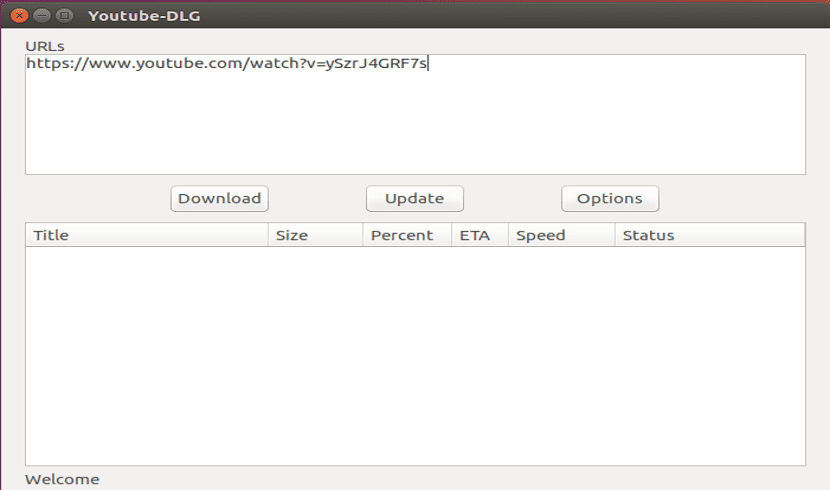
Jak vidíte na snímku obrazovky, jeho grafické rozhraní je velmi jednoduché. Každý uživatel se tomu brzy přizpůsobí. Při spuštění aplikace budeme mít tlačítko možností konfigurace. Odtud můžeme označit trasu, kam chceme videa stáhnout, nebo můžeme zvolit její formát. Z hlavního okna a do textového pole, které tam najdeme, můžeme vložit adresy URL videí, která chceme stáhnout. Pomocí tlačítka pro stažení (Stáhnout) je začneme stahovat do našeho počítače.
Díky tomu již máme další dobrou možnost stahovat videa z téměř jakékoli webové platformy. Nyní stačí jen najít ten, který nejlépe vyhovuje potřebám každého.
Nebo pokud chcete grafické prostředí, použijte clipgrab?
Nainstalujte si rozšíření downloadhelper do Mozilla Firefox a stahujte z prohlížeče různé formáty a kvality ...
4K downloader a funguje to jako kouzlo
Pokud si dobře pamatuji stahování v nejlepší možné kvalitě, zadejte přímo youtube-dl -f nejlepší HereTheYoutubePage a pokud je umístěn mezi «» stáhne se seznam skladeb, který je youtube-dl -f nejlepší «HereThePageOfAVideoOfTheYoutubePlayerList»
Toto je jen jedna další možnost z mnoha, které lze najít na webu. Ať si každý vybere ten, který nejlépe vyhovuje jeho potřebám. Pozdravy.
Dobrá tato a je hodeno jej použít s konzolou
Tomuto nástroji něco chybí a je to nutné, protože na webu stále nejsou určitá řešení. Z videí si musíte stáhnout AUDIO, pouze zvuk (bez videa). Obecně to dělají v mp3.
nejlepší z nejlepších v mém ZORIN OS 15
Jen jsem se na to podíval, na Debianu a Ubuntu jej lze nainstalovat přes apt
sudo apt nainstalovat youtube-dl
Báječná funicona. Díky moc